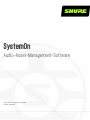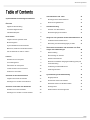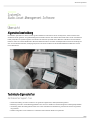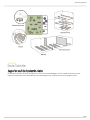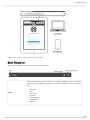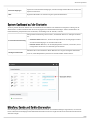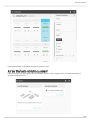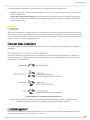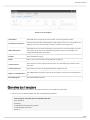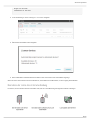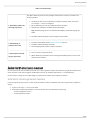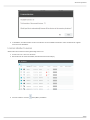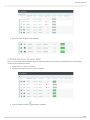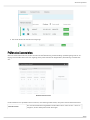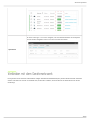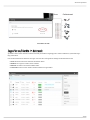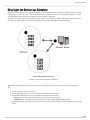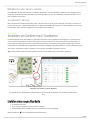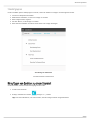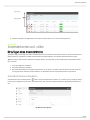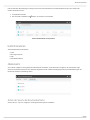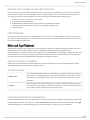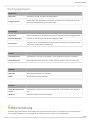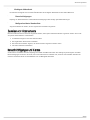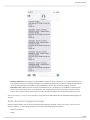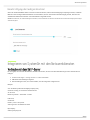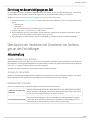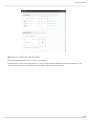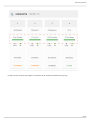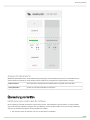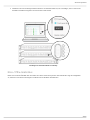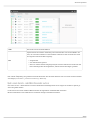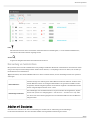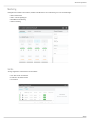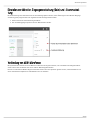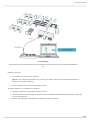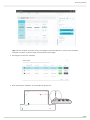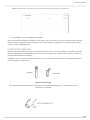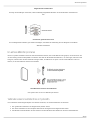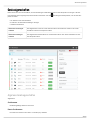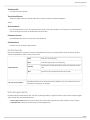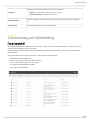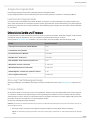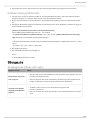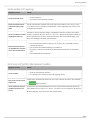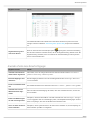SystemOn
Audio-Asset-Management-Software
Shure online user guide for SystemOn.
Version: 4 (2019-F)

Shure Incorporated
2/50
Table of Contents
SystemOnAudio-Asset-Management-Software 3
Übersicht 3
Allgemeine Beschreibung 3
Technische Eigenschaften 3
Installationsbeispiele 4
Erste Schritte 5
Zugreifen auf die SystemOn-Seite 5
Menü-Navigation 6
System-Dashboard auf der Startseite 7
Mikrofone, Kanäle und Geräte überwachen 7
Auf der Startseite ist nichts zu sehen? 8
Lizenzen 9
Erwerben eines Lizenzplans 9
Lizenzmanagement 9
Übernahme des Lizenzplans 10
Jedem Gerät eine Lizenz zuweisen 12
Prüfen des Lizenzstatus 15
Verbinden mit dem Gerätenetzwerk 16
Zugreifen auf Geräte im Netzwerk 17
Hinzufügen von Geräten aus Subnetzen 18
Anordnen von Geräten nach Standorten 19
Erstellen eines neuen Standorts 19
Hinzufügen von Geräten zu einem Standort 20
Anwenderkonten und -rollen 21
Hinzufügen eines Anwenderkontos 21
Rollen und Zugriffsebenen 23
Standortzuweisung 24
Zuweisen von Abonnements 25
Benachrichtigungen und Alarme 25
Integrieren von SystemOn mit den Netzwerkdiensten 28
Verbinden mit dem SMTP-Server 28
Einrichtung von Benachrichtigungen per SMS 29
Überwachen der Hardware und Vornehmen von Ände
rungen an den Einstellungen 29
Akkuverwaltung 29
Überwachung von Geräten 32
Arbeiten mit Standorten 35
Einstellen von Mikrofon-Eingangsverstärkung (Gain) und
-Stummschaltung 37
Verbindung von MXW-Mikrofonen 37
Geräteeigenschaften 42
Systemwartung und Fehlerbehebung 44
Ereignisprotokoll 44
Unterstützte Geräte und Firmware 45
Datenbank sichern und wiederherstellen 46
Störungssuche 47
Weitere Hilfe bei der Störungssuche 50

Shure Incorporated
3/50
•
•
•
•
SystemOn
Audio-Asset-Management-Software
Übersicht
Allgemeine Beschreibung
Die Software SystemOn von Shure erweitert große Installationen vorhandener Shure-Audiosysteme, damit technische Kun-
dendienste Geräte gebäude- und geländeübergreifend verwalten können. Die Software überwacht Shure-Geräte netzwerkweit.
Dabei protokolliert sie Systemereignisse und alarmiert die Anwender per SMS oder E-Mail über zeitkritische und wesentliche
Probleme. Über eine intuitive Webbrowser-Benutzeroberfläche können Techniker und Helpdesk-Personal Geräte ausfindig ma-
chen und Gerätefehler beheben, Audiopegel anpassen und stumm schalten und die Drahtlosstabilität des Mikrofons aus der
Ferne überwachen.
Technische Eigenschaften
Zentralisiertes Support-Tool
Zustandsverwaltung von Shure-Geräten in der gesamten Organisation, selbst subnetzübergreifend
Behebung von Audio- und Verbindungsproblemen aus der Ferne mithilfe von Überwachungstools und Ereignisprotokollen
Vermeidung hoher Einrichtungskosten dank einer sofort einsetzbaren Softwarelösung, die keinerlei externe Programmie-
rung erfordert
Nahtlose Integration neuer Funktionen in vorhandene Shure-Geräte mithilfe von SystemOn

Shure Incorporated
4/50
•
•
•
•
•
•
•
Sichere Anwenderkonten
Initiative Verwaltung des Netzwerks durch den Empfang von E-Mails und SMS mit Alarmen bei niedrigen Akkuständen
und nicht verbundenen Geräten
Risikominderung und Vereinfachung der Arbeitsabläufe durch eine Einschränkung des Anwenderzugriffes anhand von
Rolle und Funktion
Synchronisation vorhandener Benutzernamen und Kennwörter durch eine Integration mit LDAP
Sprachenübergreifendes Arbeiten durch Auswahl der Sprache für jedes Konto
Fernsteuerung
Sofortige Fernunterstützung: Stummschaltung, Geräteidentifikation, Gainregelung und Hardware-Sperre
Fernkopplung verknüpft zur Optimierung des Helpdesk-Supports MXW-Sender mit Systemen in unterschiedlichen Subnet-
zen
Verknüpfung von MXW-Reservesendern, um Moderatoren verschiedene Mikrofonoptionen bereitzustellen oder mit aufge-
ladenen Ersatzgeräten auf lange Konferenzen vorbereitet zu sein
Installationsbeispiele
Korporativ

Shure Incorporated
5/50
Bildung
Erste Schritte
Zugreifen auf die SystemOn-Seite
Die SystemOn-Software von Shure ermöglicht einen zeit- und standortunabhängigen, sicheren Zugriff auf alle Shure-Geräte.
Dafür muss lediglich über einen Internetbrowser auf einem Mobilgerät oder Computer auf die Seite zugegriffen werden.

Shure Incorporated
6/50
•
•
•
•
•
•
•
Hinweis: Die Seiten-URL kann vom Systemadministrator angepasst werden.
Menü-Navigation
Mit der Navigationsleiste kann durch die Anwendung navigiert werden.
Menü
Über dieses Menü kann auf andere Bereiche der Software zugegriffen werden. Es beinhaltet
Menüelemente, die abhängig von Rolle und Zugangsstufe möglicherweise nicht auswählbar
sind.
Mein Konto
Start
Alle Geräte
Anwender
Ereignisprotokoll
Einstellungen
Standorte

Shure Incorporated
7/50
•
•
Benachrichtigungen
SystemOn versendet Benachrichtigungen, die über wichtige Problematiken mit Geräten und
Systemen informieren.
Hilfe Zugriff auf Hilfeinhalte zur Verbesserung des SystemOn-Erlebnisses.
System-Dashboard auf der Startseite
Auf der SystemOn-Startseite befindet sich ein Dashboard mit wesentlichen und zeitkritischen Ereignissen in Bezug auf die
Abonnements. Auf dem Dashboard sind die Geräte angegeben, die Aufmerksamkeit benötigen. Zudem sind Details für die
Problembehebung, beispielsweise der Gerätename, der Modelltyp und der Standort, zu finden.
Inventarzusammenfassung
Übergeordnete Statusanzeige des Inventars, einschließlich Alarmen zu wichtigen Geräteda-
ten:
Schwache Akkus: Mikrofone, bei denen die Kapazität unter den festgelegten Schwell-
wert für Benachrichtigungen zu schwachen Akkus fällt
Fehlende Geräte: Mikrofone, die den Empfangsbereich verlassen, und Geräte, die her-
untergefahren werden oder vom Netzwerk getrennt werden.
Niedrigste Akkustände
Überwacht alle an den Standorten aktiven Mikrofone und zeigt die niedrigsten Akkustände
zuerst an, damit Akkuprobleme priorisiert und schnell behoben werden können.
Mikrofone, Kanäle und Geräte überwachen
Über die Registerkarte Monitoring unter jedem Standort können Geräte- und Kanaleinstellungen vorgenommen, ein neues Mi-
krofon vorbereitet und Audiopegel sowie Akkustände überwacht werden. Der Zugriff auf alle Geräte kann über die abonnierten
Standorte erfolgen.

Shure Incorporated
8/50
Ein Standort kann über das Dashboard der Startseite geöffnet werden.
Auf der Startseite ist nichts zu sehen?
Falls beim Anzeigen von oder Zugreifen auf Geräte Probleme auftreten, müssen möglicherweise zusätzliche Einstellungen in
SystemOn konfiguriert werden.

Shure Incorporated
9/50
•
•
Den Systemadministrator kontaktieren, um sicherzustellen, dass folgende Elemente vollständig sind:
Lizenzen: Sicherstellen, dass der Lizenzplan aktuell ist (Settings > Licenses) und dass jedem Gerät im Netzwerk ei-
ne Lizenz zugewiesen ist.
Abonnements und Benachrichtigungen: Ihr Anwenderkonto muss Standorte abonnieren, damit diese Geräte verfolgt
werden können. Darüber hinaus sicherstellen, dass Benachrichtigungen für den Empfang von Alarmen per E-Mail oder
Telefon eingerichtet sind.
Lizenzen
Shure bietet eine kostenlose, 30-tägige Testlizenz, mit der SystemOn auf Herz und Nieren getestet und beurteilt werden kann.
Während dieses Zeitraums sind alle Funktionen und Tools voll funktionsfähig. Um die Software auch nach Ablauf dieser 30 Ta-
ge im vollen Maße weiter nutzen zu können, muss ein Lizenzplan erworben werden und die Lizenzen müssen über Einstel
lungen > Lizenzen zur Anwendung gebracht werden.
Erwerben eines Lizenzplans
Um mit der Probezeit zu beginnen oder einen Lizenzplan zu erwerben, ist der lokale Shure-Vertriebspartner oder -Händler zu
kontaktieren.
Netzwerkgeräte mit einem Lizenzplan abdecken
Es sollte ein Lizenzplan für die Gesamtzahl aller zu verwaltenden IP-vernetzten Geräte wie Empfänger und Ladegeräte ge-
wählt werden. Eine Lizenz gibt alle Funktionen für das jeweilige Gerät sowie für jegliche Funkkomponenten frei, die mit ihm
kommunizieren, z. B. Funkmikrofone.
Lizenzbeispiel für eine Anwendung im Hochschulbereich
In diesem Beispiel hat eine Universität campusweit 52 Shure-Netzwerkaudiogeräte installiert. Um alle diese Geräte
gleichzeitig verwalten zu können, ist ein Lizenzplan mit mindestens 52 Geräten erforderlich.
Lizenzmanagement
Über die Lizenzseite können Lizenzpläne übernommen, Lizenzen Geräten zugewiesen und eine Bestellhistorie gepflegt wer-
den. Folgende Option aufrufen: Einstellungen > Lizenzen.

Shure Incorporated
10/50
1.
Einsehen der Lizenzpläne
Übernehmen Übernahme des Lizenzplans, bevor den Geräten Lizenzen zugewiesen werden.
Automatisches Zuweisen
Weist mit einem Mal allen Netzwerkgeräten mit IP-Adressen Lizenzen zu. Die Anzahl an ver-
fügbaren Lizenzen muss der Anzahl an Geräten entsprechen oder größer sein.
Offline-Übernahme
Übernimmt die Lizenz ohne Internetzugang auf einem Server. Den Anweisungen in der Soft-
ware folgen, um die vom Shure-Softwareportal (software.shure.com) empfangene Leis-
tungsrückmeldungs-Datei hochzuladen.
Produkt Shure-Produktbezeichnung.
Status Gibt an, ob die Lizenz für das Produkt gültig oder ungültig ist.
Anzahl Lizenzen
Die Anzahl der Lizenzen insgesamt in Ihrem Plan, die zur Abdeckung Ihrer Geräte verwen-
det werden.
Anzahl zugewiesen Die Anzahl der Lizenzen, die gegenwärtig Geräten zugewiesen sind.
Beginn- und Ablaufdatum
Die Gültigkeitsdauer des Plans, begonnen ab dem Datum, an dem der Kauf verarbeitet wur-
de.
Berechtigungs-ID Die Kaufidentifikationsnummer.
Übernahme des Lizenzplans
Der Lizenzplan muss übernommen werden, bevor jedem Gerät eine Lizenz zugewiesen werden kann.
Die Lizenz ist in der E-Mail enthalten, die über den Bestelleingang informiert.
Aktivierungs-ID: a61c-29f4-df27-4af7-b1df-65d5-1856-9fc5
SKU: SystemOn
Bestellung:
Produktbezeichnung: SystemOn_Product
IP-adressierbare Geräte: 250
Menge: 1

Shure Incorporated
11/50
2.
3.
4.
Beginn: 23. Juni 2018
Ablaufdatum: 25. Juni 2018
In der Anwendung zu Einstellungen > Lizenzen navigieren.
Übernehmen auswählen und ID eingeben.
Die ID übermitteln. Daraufhin wird das Produkt in einer neuen Zeile in der Lizenztabelle angezeigt.
Wenn der Server nicht mit dem Internet verbunden ist, siehe Offline-Lizenzübernahme, um den Vorgang abzuschließen.
Übernahme der Lizenz ohne Internetverbindung
Für Server, die nicht mit dem Internet verbunden sind, sind zur Lizenzaktivierung die folgenden Schritte zu befolgen:

Shure Incorporated
12/50
1.
2.
3.
4.
1.
2.
3.
1.
2.
1.
2.
◦
◦
Offline-Lizenzübernahme
1. Die ID-Datei (OfflineAk
tivierung) exportieren
Die Offline-Aktivierung-Datei ist dem jeweiligen Softwarekonto und den Lizenzkäufen ein-
deutig zugeordnet.
Auf einem mit dem Server verbundenen Computer SystemOn öffnen und zu Ein
stellungen > Lizenzen navigieren.
Mit der Aktivierungs-ID oder dem Anwendernamen anmelden.
Übernehmen auswählen und Aktivierungs-ID übermitteln.
Tipp: Die Aktivierungs-ID ist in der E-Mail zur Bestätigung des Bestelleingangs ent-
halten.
Die Offline-Aktivierung-Datei auf den Computer herunterladen.
2. Übermittlung an
software.shure.com
Das Shure-Softwareportal unter software.shure.com aufrufen
Die Offline-Aktivierung-Datei hochladen.
Die Bestätigungsdatei auf dem Computer speichern.
3. Übertragen der Bestäti
gung an SystemOn
Die Lizenzseite in SystemOn öffnen.
Offline-Aktivierung auswählen und die Leistungsrückmeldungs-Datei von der Shure-
Softwareseite hochladen.
Jedem Gerät eine Lizenz zuweisen
Es muss jedem Gerät, das verwaltet werden soll, eine Lizenz zugewiesen werden. Eine aktive Lizenz gibt alle Funktionen für
das IP-vernetzte Gerät sowie für jegliche Funkkomponenten frei, die mit ihm kommunizieren, z. B. Funkmikrofone.
Die Lizenz kann, solange der Lizenzplan gültig ist, jederzeit einem anderen Gerät zugewiesen werden.
Automatisch Lizenzen gemeinsam zuweisen
Hat Ihr Lizenzplan genug Lizenzen, um alle Geräte abzudecken, können automatisch alle Lizenzen gemeinsam zugewiesen
werden.
Zu Einstellungen > Lizenzen wechseln.
Automatische Zuweisung auswählen. Im Fenster werden die Lizenzinformationen angezeigt:
Anzahl verfügbarer Lizenzen
Anzahl gefundener Geräte

Shure Incorporated
13/50
3.
1.
2.
3.
Ja auswählen, um allen Geräten Lizenzen zuzuweisen. Die Lizenztabelle wird mit der neuen Gesamtzahl an zugewie-
senen Lizenzen aktualisiert.
Lizenzen individuell zuweisen
Weist einem oder mehreren Geräten gleichzeitig Lizenzen zu:
Zu Alle
Geräte > Devices wechseln.
Das Gerät bzw. die Geräte auswählen, das/die lizenziert werden soll(en).
Lizenzen zuweisen aus dem Menü (Mehr) auswählen.

Shure Incorporated
14/50
4.
1.
2.
3.
Den Lizenzstatus für dieses Gerät überprüfen.
Entfernen einer Lizenz von einem Gerät
Eine Lizenz, die einem Gerät zugewiesen wurde, kann jederzeit wieder entfernt werden. Anschließend kann sie einem anderen
Gerät im System zugewiesen werden.
Zu Alle
Geräte > Devices wechseln.
Das lizenzierte Gerät oder mehrere Geräte auswählen.
Lizenzen entfernen aus dem Menü (Mehr) auswählen.

Shure Incorporated
15/50
4. Die Geräte werden als Nicht lizenziert angezeigt.
Prüfen des Lizenzstatus
Wenn ein Gerät nicht lizenziert ist, stehen zentrale Tools wie Überwachung, Stummschaltung und Gainregelung nicht zur Ver-
fügung. Das Gerät wird zwar in der Liste angezeigt, kann jedoch nicht über die Registerkarte „Überwachung“ verwendet wer-
den:
Nicht lizenziertes Gerät
Um die Funktionen von SystemOn nutzen zu können, muss darauf geachtet werden, dass jedes vernetzte Gerät lizenziert ist.
Einzelne Geräte
Für einen der Standorte die Registerkarte Geräte öffnen oder zu Alle
Geräte > Devices
navigieren, um den Status jedes Geräts anzuzeigen.

Shure Incorporated
16/50
Systemweit
Zu Einstellungen > Lizenzen navigieren, um eine Momentaufnahme des Lizenzplans
und der Anzahl verfügbarer Lizenzen von der Lizenzseite einzusehen.
Verbinden mit dem Gerätenetzwerk
Der SystemOn-Server kann durch Auswahl der richtigen Netzwerkschnittstellenkarte (NIC) mit dem Audio-Netzwerk verbunden
werden. Falls mehr als eine NIC zur Auswahl steht, ist die Karte zu wählen, deren IP-Adresse im selben Bereich wie die der
Geräte liegt.

Shure Incorporated
17/50
•
•
•
•
Auswählen der NIC
Zugreifen auf Geräte im Netzwerk
SystemOn erkennt Shure-Geräte im lokalen Netzwerk (automatisch eingefügt) und in anderen Subnetzen (manuell hinzuge-
fügt) automatisch.
Das Gerätenetzwerk unter All devices anzeigen. Die Liste führt auszugsweise wichtige Geräteinformationen auf:
Gerät: Modell und durch den Anwender änderbarer Name
Standort: Die Lage des Gerätes in der Software
Netzwerk: IP-Adresse und Online-/Offline-Status
Lizenzstatus: Für lizenzierte Geräte sind alle Funktionen freigeschaltet

Shure Incorporated
18/50
1.
2.
3.
◦
◦
4.
Hinzufügen von Geräten aus Subnetzen
Abhängig von der Infrastruktur der Organisation werden die Geräte möglicherweise auf Subnetze aufgeteilt, um das Netzwerk-
management zu verbessern und den Verkehr zu reduzieren. Es ist allgemeine Praxis, dass Gebäude oder Gelände in Subnet-
zen angesiedelt sind und sich über einen Router mit dem Hauptserver verbinden.
SystemOn erkennt automatisch Shure-Geräte im selben Subnetz. Um die Geräte in anderen Subnetzen verwalten zu können,
muss deren IP-Adresse über das Programm hinzugefügt und damit eine Netzwerkroute hergestellt werden.
Subnetzübergreifende Steuerung
IP-Adressen für Geräte in Subnetzen importieren
Tipp: Geräte sollten auf statische (manuelle) IP-Adressen eingestellt werden, um sicherzustellen, dass sich diese nicht än-
dern.
Zu Alle
Geräte > Devices wechseln.
Über IP hinzufügen drücken, um ein Gerät über seine IP-Adresse hinzuzufügen.
Die Kontroll-IP-Adresse für jedes Gerät eingeben, das hinzugefügt werden soll:
Einzeln: Die IP-Adresse eines jeden Gerätes in seiner eigenen Zeile eingeben
Gebündelt: Eine vollständige Liste mit IP-Adressen über AUS DATEI HINZUFÜGEN hochladen
HINZUFÜGEN drücken. Daraufhin werden die Geräte in der Liste Geräte angezeigt, sobald die Verbindung hergestellt
wurde.

Shure Incorporated
19/50
1.
2.
3.
MXW-Mikrofone über Subnetze verbinden
Um MXW-Mikrofone über das Netzwerk zu verbinden, sicherstellen, dass die Ladestation mithilfe der oben angegebenen Me-
thode über die IP-Adresse hinzugefügt wird. Dadurch wird gewährleistet, dass sie unabhängig vom Subnetz für jeden Access
Point verwendet werden kann.
Ausstehende IP-Adressen
Wenn die IP-Adresse fehlerhaft eingegeben wurde oder das Gerät nicht richtig mit dem Netzwerk verbunden ist, wird das Ge-
rät unter All
devices > PENDING aufgeführt. Auf der Registerkarte PENDING findet sich eine Momentaufnahme der manuell
hinzugefügten Geräte, die keinen gültigen Pfad zum Softwareserver aufweisen.
Anordnen von Geräten nach Standorten
Die Netzwerkgeräte lassen sich mithilfe von SystemOn entsprechend ihres Installationsorts kategorisieren. Standorte bieten
dem technischen Kundendienst ein klares und strukturiertes System, über das die Geräte während des gesamten Tages zu-
rückverfolgt, Veranstaltungen vorbereitet, und Fehlerbehebungen bei Funkmikrofonen durchgeführt werden können. Dies ist
insbesondere für Universitäten und Unternehmen mit mehreren Gebäuden und Geländen hilfreich. In solchen Einrichtungen ist
eine saubere Organisation zumeist unerlässlich, um Zeit sparen und Probleme beheben zu können.
Tipp: Jedem Standort sollten Techniker zugewiesen werden, um die Überwachung der Geräte zu optimieren.
Einsehen von Geräten an einem Standort
Ein Standort ist eine Teilgruppe des Audionetzwerkes, die sich auf die am jeweiligen Ort installierten Geräte konzen
triert
Erstellen eines neuen Standorts
Zu Standorte wechseln.
Neuer Standort auswählen und einen Namen eingeben.
HINZUFÜGEN wählen; daraufhin wird der neue Standort der Liste hinzugefügt.
Mittels Auswahl von kann der Standortname bearbeitet werden.

Shure Incorporated
20/50
1.
2.
3.
4.
5.
1.
2.
Standortgruppen
Um die Installation präziser widerspiegeln zu können, sollten die Standorte in Gruppen zusammengefasst werden.
Locations im Hauptmenü auswählen.
NEW GROUP auswählen, um eine neue Gruppe zu erstellen.
Einen Gruppennamen eingeben.
Auf ADD klicken, um die Gruppe zu erstellen.
Einen Standort auswählen und diesen durch Ziehen einer Gruppe hinzufügen.
Anordnung von Standorten
2 Konferenzräume im dritten Stock
Hinzufügen von Geräten zu einem Standort
Geräte auswählen, die dem Standort hinzugefügt werden sollen:
Zu Alle Geräte wechseln.
Gerät(e) auswählen und danach (Verlagern zu ...) wählen.
Tipp: Das Gerät identifizieren, um sicherzustellen, dass die richtige Hardware ausgewählt wurde.
Seite wird geladen ...
Seite wird geladen ...
Seite wird geladen ...
Seite wird geladen ...
Seite wird geladen ...
Seite wird geladen ...
Seite wird geladen ...
Seite wird geladen ...
Seite wird geladen ...
Seite wird geladen ...
Seite wird geladen ...
Seite wird geladen ...
Seite wird geladen ...
Seite wird geladen ...
Seite wird geladen ...
Seite wird geladen ...
Seite wird geladen ...
Seite wird geladen ...
Seite wird geladen ...
Seite wird geladen ...
Seite wird geladen ...
Seite wird geladen ...
Seite wird geladen ...
Seite wird geladen ...
Seite wird geladen ...
Seite wird geladen ...
Seite wird geladen ...
Seite wird geladen ...
Seite wird geladen ...
Seite wird geladen ...
-
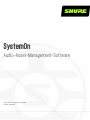 1
1
-
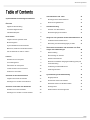 2
2
-
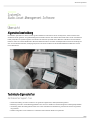 3
3
-
 4
4
-
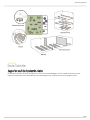 5
5
-
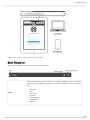 6
6
-
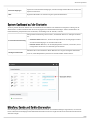 7
7
-
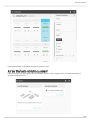 8
8
-
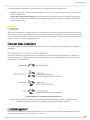 9
9
-
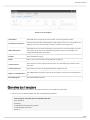 10
10
-
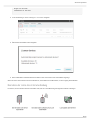 11
11
-
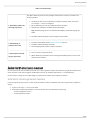 12
12
-
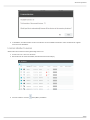 13
13
-
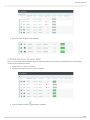 14
14
-
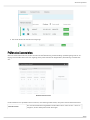 15
15
-
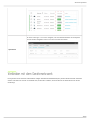 16
16
-
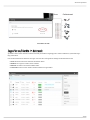 17
17
-
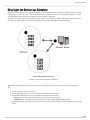 18
18
-
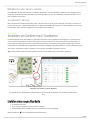 19
19
-
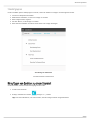 20
20
-
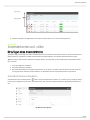 21
21
-
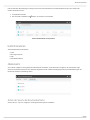 22
22
-
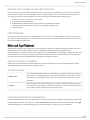 23
23
-
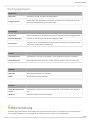 24
24
-
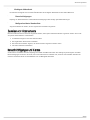 25
25
-
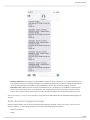 26
26
-
 27
27
-
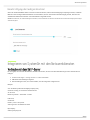 28
28
-
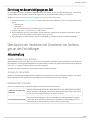 29
29
-
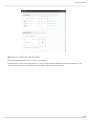 30
30
-
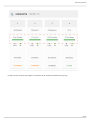 31
31
-
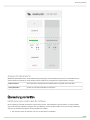 32
32
-
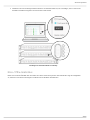 33
33
-
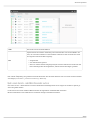 34
34
-
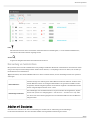 35
35
-
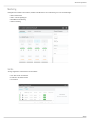 36
36
-
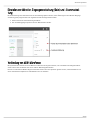 37
37
-
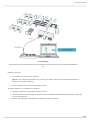 38
38
-
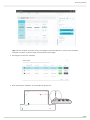 39
39
-
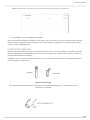 40
40
-
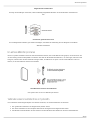 41
41
-
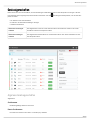 42
42
-
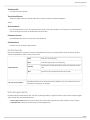 43
43
-
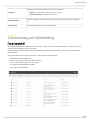 44
44
-
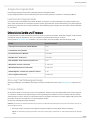 45
45
-
 46
46
-
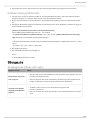 47
47
-
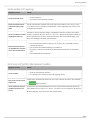 48
48
-
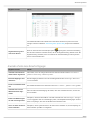 49
49
-
 50
50
Verwandte Artikel
-
Shure Microflex MXW Benutzerhandbuch
-
Shure MXN5-C Benutzerhandbuch
-
Shure IntelliMixRoom Schnellstartanleitung
-
Shure IntelliMixRoom Benutzerhandbuch
-
Shure MXA710 Benutzerhandbuch
-
Shure SBC450-850 Benutzerhandbuch
-
Shure MXA-MUTE Benutzerhandbuch
-
Shure MXA910 Benutzerhandbuch
-
Shure DESIGNER Benutzerhandbuch
-
Shure A820-NIC-DANTE Benutzerhandbuch